Cách sử dụng bàn phím vật lý với iPad hoặc iPhone của bạn
IPad và iPhone của bạn đi kèm với bàn phím cảm ứng trên màn hình, nhưng không có gì ngăn bạn kết nối một bàn phím vật lý lỗi thời và gõ vào đó. Đây là cách để bắt đầu.
Những gì bạn cần
May mắn thay, bạn không cần nhiều thứ để thực hiện điều này - chỉ cần một bàn phím Bluetooth. Khá nhiều bàn phím Bluetooth sẽ hoạt động. Cá nhân tôi là một fan hâm mộ lớn của các bàn phím nhỏ gọn khác nhau của Anker, bao gồm bàn phím này ($ 18), hoạt động với mọi máy tính và thiết bị di động, nhưng cũng có các phím được thiết kế để hoạt động cho các thiết bị iOS. Logitech K380 ($ 30) cũng tương tự, nhưng nó cũng có các nút chuyển đổi dễ dàng cho phép bạn chuyển đổi giữa các thiết bị được ghép nối với bàn phím.
Tất nhiên, bạn cũng có thể mua bàn phím Bluetooth được thiết kế dành riêng cho iPad, thường là một phần của các trường hợp trên máy tính mà cố gắng biến iPad thành một loại máy tính xách tay ersatz. Tuy nhiên, chúng thường đắt hơn nhiều so với bàn phím Bluetooth thông thường. Bàn phím thông minh của riêng Apple có giá 169 USD, nhưng có lẽ đây là sản phẩm hỗ trợ bàn phím gốc gần nhất nếu bạn có iPad Pro.
Nếu bạn không có iPad Pro hoặc bạn chỉ muốn thứ gì đó rẻ hơn một chút, bạncó thểnhận được một số trường hợp bàn phím với một mức giá hợp lý, như Sách mỏng của Wapg ($ 55) và Foler's Folio ($ 33), để đặt tên cho một cặp vợ chồng.
Nếu bạn muốn sử dụng bàn phím MacBook, bạn có thể tải xuống phần mềm, như Type2Phone hoặc 1Pal với giá 10 đô la, nhưng đối với hướng dẫn này, chúng tôi sẽ tập trung vào việc sử dụng bàn phím Bluetooth tiêu chuẩn.
Ghép nối bàn phím Bluetooth
Quá trình ghép nối giống như đối với các thiết bị ngoại vi Bluetooth khác. Bắt đầu bằng cách mở ứng dụng Cài đặt trên iPad hoặc iPhone của bạn và chọn Bluetooth Bluetooth.
Kích hoạt Bluetooth nếu nó tắt.
Tiếp theo, bật bàn phím Bluetooth của bạn và làm cho nó có thể khám phá. Thường có một nút chuyên dụng trên bàn phím cho việc này - thường là biểu tượng Bluetooth. (Một số bàn phím có thể yêu cầu bạn nhấn phím Fn nếu biểu tượng Bluetooth nằm trên một phím thông thường.)
Khi bàn phím của bạn ở chế độ ghép nối, bàn phím sẽ xuất hiện trong danh sách các thiết bị Bluetooth có thể kết nối trên iPad hoặc iPhone của bạn trong mục Các thiết bị khác. Nhấn vào nó để kết nối nó.
Tiếp theo, nhập chuỗi số theo sau là phím Enter Enter trên bàn phím của bạn.
Thats tất cả để có nó! Bàn phím Bluetooth của bạn bây giờ sẽ được kết nối với iPad hoặc iPhone của bạn và bạn có thể bắt đầu gõ mà không cần phải sử dụng bàn phím ảo trên màn hình. Cả bàn phím và iPad hoặc iPhone của bạn sẽ nhớ rằng chúng được ghép nối. Vì vậy, lần tới khi bạn muốn sử dụng bàn phím, chỉ cần bật nguồn - bạn sẽ không phải thực hiện lại quy trình ghép nối.
Gõ cơ bản
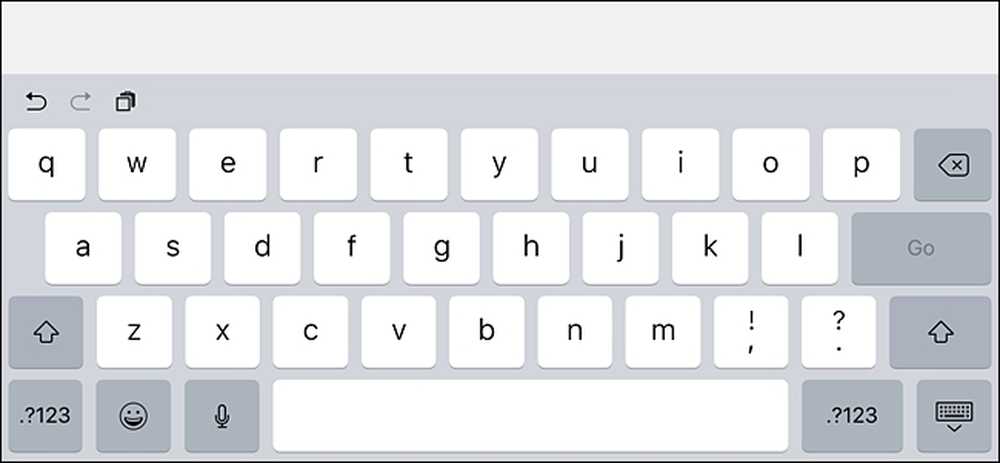 Bàn phím trên màn hình chiếm gần một nửa màn hình, nhưng với bàn phím Bluetooth, điều này sẽ bị ẩn hoàn toàn.
Bàn phím trên màn hình chiếm gần một nửa màn hình, nhưng với bàn phím Bluetooth, điều này sẽ bị ẩn hoàn toàn. Khi bạn mở một tài liệu hoặc ghi chú trên thiết bị iOS của mình, chỉ cần chạm vào trường văn bản bằng ngón tay để đặt con trỏ ở đó và bắt đầu nhập. Vì không có hỗ trợ chuột, bạn vẫn sẽ phải điều hướng giao diện bằng ngón tay như bình thường..
Trong khi bạn nhập, bàn phím trên màn hình sẽ không xuất hiện khi bàn phím Bluetooth được ghép nối, do đó, điều này mang lại cho bạn nhiều bất động sản màn hình hơn trong khi làm việc. Ngay sau khi bạn tắt nguồn bàn phím Bluetooth và nhấn vào trường văn bản khác, bàn phím trên màn hình sẽ quay lại ngay.
Các phím tắt bàn phím
iOS bao gồm nhiều phím tắt khác nhau mà bạn có thể sử dụng với bàn phím Bluetooth của mình, bao gồmLệnh + Csao chép,Lệnh + Vđể dán, vàLệnh + Zđể hoàn tác, giống như trên bất kỳ máy Mac nào. (Nếu bạn đang sử dụng bàn phím được thiết kế cho PC Windows, phím Windows sẽ đóng vai trò là phím Lệnh.) Các nhà phát triển ứng dụng cũng có thể thêm hỗ trợ cho các phím tắt dành riêng cho ứng dụng của họ, vì vậy ứng dụng yêu thích của bạn có thể có các phím tắt riêng những cái mặc định. Dưới đây là một số phím tắt mà bạn có thể sử dụng:
- Lệnh + Tab:Chuyển đổi giữa các ứng dụng
- Lệnh + Không gian:Tìm kiếm nổi bật
- Lệnh + T:Mở tab mới trong Safari
- Lệnh + Shift + R:Kích hoạt chế độ Reader trong Safari
- Lệnh + N:Bắt đầu một email mới trong ứng dụng Thư, ghi chú mới trong Ghi chú hoặc sự kiện mới trong ứng dụng Lịch
Tùy thuộc vào loại bàn phím Bluetooth nào bạn có, cũng có thể có các phím dành riêng cho các chức năng cụ thể của iOS, như nút home, nút Tìm kiếm Spotlight, v.v. Và tất nhiên, các phím tắt ở trên được liệt kê chỉ là một số ít những gì bạn có thể làm. Để biết danh sách đầy đủ các phím tắt, hãy xem trang này trên trang hỗ trợ của Apple, có nghĩa là dành cho Mac, nhưng hầu hết chúng cũng hoạt động trên iOS.